セルズソフトで「令和元号」にならない場合(2020年1月14日時点)
セルズソフトで令和に対応するには、ソフトのバージョンアップ(下記参照)と、お使いのパソコンのMicrosoftUpdate、Microsoft Officeの更新のいずれもが必要となります。
| 台帳 | 最新版はV10.00.12 |
| cells給与 | 最新版はV9.22 |
| 最適給与 | 最新版は2020年1月版 |
| うりあげ君 | 最新版はV8.28 |
| 一人親方 | 最新版はV3.05 |
※上記バージョンは、2020年1月14日時点の内容となります。
セルズソフトは最新版になっているにも関わらず令和に対応していない場合は、以下の内容をご確認ください。
1.WindowsUpdateが最新の状態になっているか
MicrosoftのUpdateがおこなわれておらず令和が認識されない状態では、セルズソフトが最新版であっても、令和表記とならない箇所がございます。
WindowsUpdateの利用手順
2.Office(Excel)が最新版になっているか
OfficeのUpdateがおこなわれておらず、Office自体が令和を認識できない状態では、セルズソフトが最新版であっても、令和表記とならない箇所がございます。
- 新規Excelを起動し、2019年5月1日以降の日付(例:2020/1/1)を入力します
- 入力したセルの上で右クリックの上「セルの書式設定」を開き、「表示形式」⇒「日付」⇒「カレンダーの種類」を『和暦』に変更します
- 「令和●年」と表示されることを確認します
Office(Excel)が令和に対応してるか確認する方法
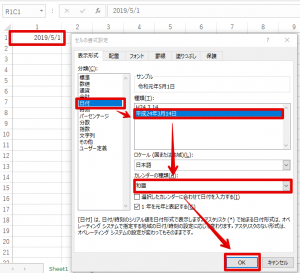
「平成」表記のままの場合は、Officeの更新をおこなってください。
Officeの更新方法
Officeの更新方法の詳細についてはこちらをご確認ください。
Officeの更新ができない場合
Officeアプリケーションの修復が必要な可能性があります。
下記Microsoft社のページの方法にて、Officeの修復をお試しください。(修復にはプロダクトキーが必要になる場合がございます。)
◆Officeアプリケーションの修復はこちら
※「オンライン修復」「クイック修復」のうち、まずは「クイック修復」をお試しください。「オンライン修復」はプロダクトキーが必要になり、プロダクトキーを紛失している方がおこなうとOfficeが使えなくなります。
OS(Windows)やOffice(Excel)を手動更新する方法については、下記Microsoft社HPをご確認ください。
Windows Update: FAQ(Microsoft社HP)
リンク先の方法で更新できない場合は誠に恐れ入りますが、Microsoft社のサポートセンターへお尋ねください。
ただし、内容によっては有償になる場合がありますが、その時は必ず事前にエージェントより説明があります。
また、マイクロソフト コミュニティで質問を投稿することで解決する場合もありますので、併せてこちらもご確認ください。

